
Libérer l’efficacité : comment créer un PDF remplissable à partir de Word sans effort

Le format de document portable est l’un des formats de fichiers les plus utilisés, caractérisé par sa capacité à améliorer l’échange de documents. Cependant, il arrive un moment où vous devez créer un PDF remplissable à partir de Word afin que d’autres personnes puissent facilement remplir les informations. Bien que la création d’un formulaire puisse être plus facile, la partie la plus difficile est de créer des formulaires PDF à remplir. Il est donc important de comprendre comment transformer un document Word en PDF remplissable. Heureusement, tout ce dont vous avez besoin se trouve dans ce guide. Ces techniques vous aideront à accomplir la tâche parfaitement.
Oui. Il est possible de créer des fichiers PDF remplissables à partir de Word. Normalement, un PDF remplissable signifie que d’autres personnes peuvent remplir les informations nécessaires dans le fichier. Heureusement, il existe plusieurs méthodes pour convertir un document Word en PDF à remplir. Vous pouvez utiliser les outils d'Adobe Acrobat pour créer un formulaire PDF modifiable. En outre, vous pouvez utiliser d’autres outils en ligne pour transformer le document Word en PDF sans effort.
Dans l’ensemble, obtenir un PDF remplissable à partir d’un document Word est plus facile et beaucoup plus possible. Continuez à lire pour savoir comment créer un PDF remplissable à partir de Word.
Un PDF remplissable est principalement un document avec différents champs qui peuvent être modifiés et qui sont particulièrement pratiques à remplir et à visualiser sans éditeur PDF. Vous trouverez ci-dessous des moyens de convertir Word en PDF à remplir :
PDFelement est un programme bien connu avec des fonctionnalités plus faciles à utiliser qui font de votre parcours de conversion de fichiers un jeu d'enfant. Il vous permet de créer des formulaires PDF à remplir à partir de Word en un rien de temps. Il vous suffit de cliquer sur le bouton « Modifier » pour rendre le formulaire remplissable.
Les champs interactifs tels que les cases à cocher, les zones de texte, les zones de liste et les cases d’option se trouvent tous dans cet outil. PDFelement est une solution PDF complète qui offre toutes les fonctionnalités dont vous avez besoin pour la gestion des PDF.
Faits saillants :
Voici les étapes à suivre pour convertir facilement un document Word en PDF remplissable :
01Visitez la page officielle de PDFelement et téléchargez-le sur votre ordinateur. Installez-le et lancez-le. Choisissez le bouton « Créer un PDF » dans la fenêtre d’accueil.

02Une fenêtre contextuelle apparaîtra ; trouvez les fichiers Doc que vous souhaitez convertir en PDF, puis choisissez-les et cliquez sur « Ouvrir ».

03Votre fichier Doc sera automatiquement converti en PDF. Après cela, le fichier converti s’ouvrira dans le programme et vous pourrez maintenant ajouter manuellement des champs à remplir.
Lire la suite :
Libérez l’interactivité : transformez les PDF en formulaires à remplir
De séparé à transparent : comment combiner des fichiers PDF sans effort
Adobe Acrobat est un excellent outil pour gérer ou modifier des fichiers PDF. Il vous permet de créer des PDF remplissables à partir de documents Word sans trop d’effort. L’outil peut détecter la zone que vous souhaitez remplir, puis créer automatiquement des champs modifiables. Les outils de formulaire permettent d’ajouter de nouveaux champs à remplir dans le formulaire, comme des zones de texte ou des cases à cocher. Par conséquent, vous pouvez créer votre formulaire PDF à remplir à partir de zéro grâce à son essai gratuit. L’outil propose un essai gratuit d’une durée maximale de 7 jours.
Vous trouverez ci-dessous les étapes à suivre pour convertir un document Word en PDF à remplir :
Étape 1. Ouvrez d’abord le document Word, puis ajoutez des traits de soulignement vides. Vous pouvez également laisser des espaces vides dans les zones que vous souhaitez remplir. Après avoir préparé le fichier à enregistrer, enregistrez-le au format PDF.
Étape 2. Ouvrez maintenant votre PDF dans Adobe Acrobat. Localisez l’onglet « Outils » et cliquez sur puis sélectionnez « Préparer le formulaire ».

Étape 3. Appuyez sur le bouton « Démarrer » pour que l’outil puisse commencer à détecter les zones vides lorsqu’il crée des PDF modifiables/remplissables.
Étape 4. Prévisualisez le fichier PDF à la recherche de zones de formulaire non reconnues et ajoutez les fichiers texte ou les listes déroulantes à l’aide de la barre d’outils supérieure.
Étape 5. Supprimez toutes les zones à remplir définies qui sont incorrectes, apportez d’autres modifications et prévisualisez votre fichier PDF à remplir. À partir de là, dirigez-vous vers « Fichier » et appuyez sur l’option « Enregistrer sous » pour enregistrer le formulaire PDF.
À ne pas manquer :
Combinez et fusionnez des fichiers PDF en ligne - La meilleure fusion PDF gratuite en ligne
Simplifiez votre flux de travail : comment fusionner des fichiers PDF en quelques minutes
Vous pouvez également créer des fichiers PDF à remplir en ligne sans télécharger de logiciel tiers sur vos appareils. Il existe des outils simples et faciles à utiliser qui peuvent fonctionner sur toutes les plateformes. Vérifiez ci-dessous les outils à utiliser pour créer un PDF modifiable à partir de Word en ligne :
Sejda est l’un des meilleurs outils en ligne qui peut effectuer cette tâche de conversion de document Word en PDF remplissable. Il s'agit d'un outil en ligne complet avec une suite PDF complète et une grande variété d'outils pour la compression, la création de formulaires, la signature électronique, et bien plus encore. L’outil peut fonctionner sur tous les navigateurs et dispose d’une version hors ligne en dehors de la version en ligne si vous souhaitez travailler hors ligne. Il propose une version gratuite mais avec des limitations. Pour créer un formulaire à remplir en ligne, transformez le document Word en PDF , puis créez votre formulaire. C'est assez simple, et voici les étapes pour commencer et convertir un document Word en PDF remplissable via Sejda :
Étape 1. Visitez le site Web de Sejda et téléchargez votre document Word pour qu’il soit converti. En outre, vous pouvez télécharger à partir d’un stockage en nuage comme Google Drive, Dropbox, etc. Après avoir téléchargé le fichier, il sera converti en PDF instantanément.
Étape 2. Après la conversion, appuyez sur trois points pour afficher un menu. Choisissez l’option « Créer des formulaires ». L’outil traitera et déposera votre fichier dans l’éditeur de texte pour ajouter les champs de formulaire nécessaires.
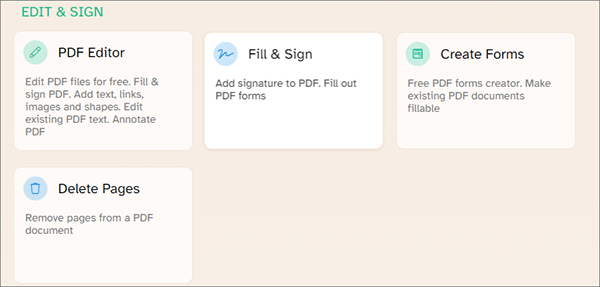
Étape 3. Dans la barre supérieure, vous aurez des options pour ajouter des champs de texte, des QCM, des étiquettes, des listes déroulantes, etc. Ajoutez tous les champs, puis modifiez le formulaire à votre guise.
Étape 4. Après cela, appuyez sur l’onglet « Appliquer les modifications » et une autre fenêtre apparaîtra. Cliquez sur l’onglet « Conserver » dans la fenêtre contextuelle et une fois le traitement terminé, appuyez sur le bouton « Télécharger », puis installez un fichier. Vous aurez réussi à créer un formulaire PDF à remplir.
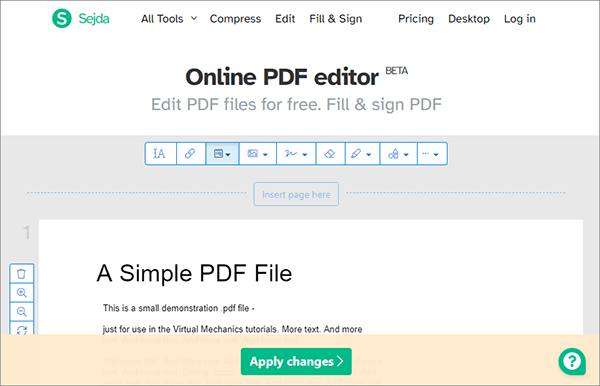
Voir aussi :
Comment enregistrer un document Word au format PDF sur les systèmes Windows et Mac
Conversion PDF sans effort : comment enregistrer Google Docs au format PDF sur iPhone
DocFly est un autre outil en ligne impeccable qui permet de créer des PDF modifiables à partir de Word. C'est toujours plus facile à utiliser et gratuit. L’outil de création de formulaire de son module d’édition permet aux utilisateurs d’ajouter du texte, des champs de paragraphe, des champs de texte et autres. Mais, les utilisateurs ne peuvent télécharger que trois PDF gratuitement.
Cela dit, voici les étapes à suivre pour transformer un document Word en PDF à remplir via DocFly :
Étape 1. Rendez-vous sur docfly.com dans le navigateur Web. Faites glisser les documents et déposez-les dans l’outil. Choisissez un document Word, appuyez sur l’icône à trois points sur votre droite, puis sélectionnez « Convertir en PDF ».

Étape 2. À partir de là, appuyez sur le PDF que vous avez converti, puis entrez dans le module Modifier. Choisissez « Créateur de formulaire PDF », puis passez à « Champs de texte ». Ajoutez maintenant les champs à remplir où vous le souhaitez.

Étape 3. Appuyez sur « Exporter » et « Télécharger » pour enregistrer votre PDF remplissable sur votre appareil.
Peut aimer :
Comment enregistrer un Google Doc au format PDF ? [Ordinateur et appareil mobile]
Converting Magic : Comment envoyer un document Pages au format PDF comme un pro
1er trimestre. MS Word peut-il aider à créer un PDF à remplir ?
Malheureusement, vous ne pouvez pas créer un fichier PDF remplissable dans Microsoft Word. Word n'enregistre aucune zone de formulaire interactive lors de l'exportation de Word au format PDF ; il deviendra plat.
Mais, si vous ne voulez pas donner de modifications ou de droits de remplissage à ceux avec qui vous partagez le fichier, MS Word peut être une meilleure alternative pour créer des formulaires non remplissables et les exporter sous forme de fichiers PDF.
2e trimestre. Comment savoir si un PDF est remplissable ?
Pour savoir si un formulaire comporte des champs interactifs, ouvrez-le dans un produit Acrobat tel qu’Adobe Reader 7. Appuyez ensuite sur « Mettre en surbrillance les champs » dans la barre de message du document. Si le champ interactif affiche un remplissage coloré, il peut être rempli.
C'est tout sur la façon de convertir un document Word en un PDF remplissable. Nous avons décrit différentes façons de le faire à l'aide d'outils en ligne et hors ligne. Cependant, l’outil recommandé pour créer rapidement et facilement des PDF remplissables est PDFelement. Il s’agit d’un outil polyvalent, rapide et plus facile à utiliser qui fait vraiment le travail correctement. Si vous travaillez beaucoup sur Word et PDF, vous devriez choisir cet outil. Cela fait du processus de conversion une promenade de santé.
Articles connexes :
Comment transférer un document Word sur iPhone de 4 façons [Facile et rapide]
[Solutions bureautiques faciles] Comment convertir DOCX en PDF - 6 méthodes
[Résolu] Comment changer un document Word en PDF de manière efficace
Accès illimité : maîtriser l’art de supprimer la sécurité d’un PDF
Comment ouvrir un PDF dans Google Docs [Plusieurs méthodes utiles]
Convertir un PDF en Google Doc | Vous devriez essayer les 4 méthodes recommandées

 Solutions de bureau
Solutions de bureau
 Libérer l’efficacité : comment créer un PDF remplissable à partir de Word sans effort
Libérer l’efficacité : comment créer un PDF remplissable à partir de Word sans effort